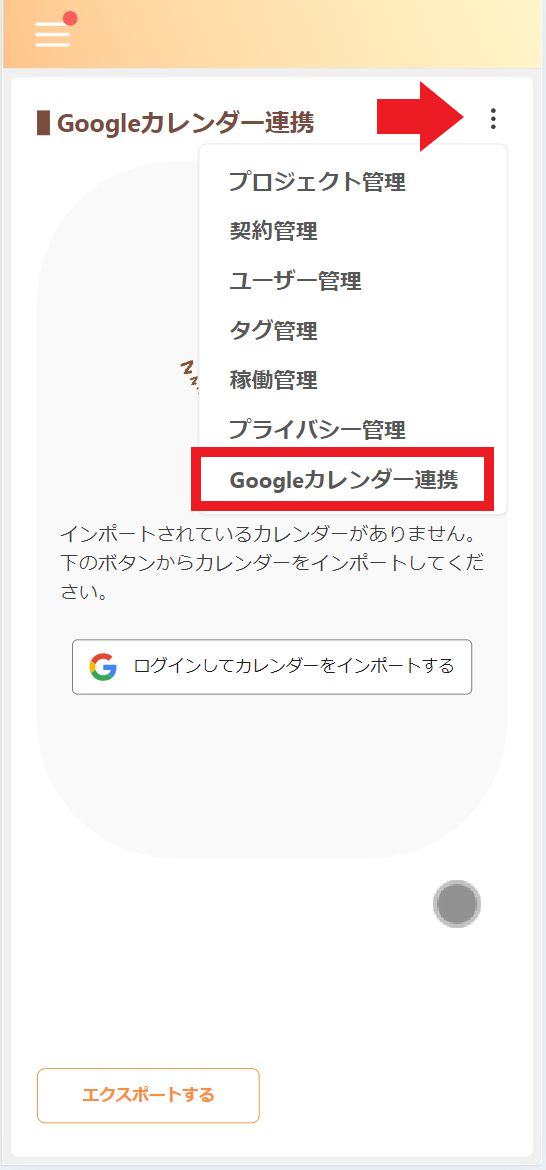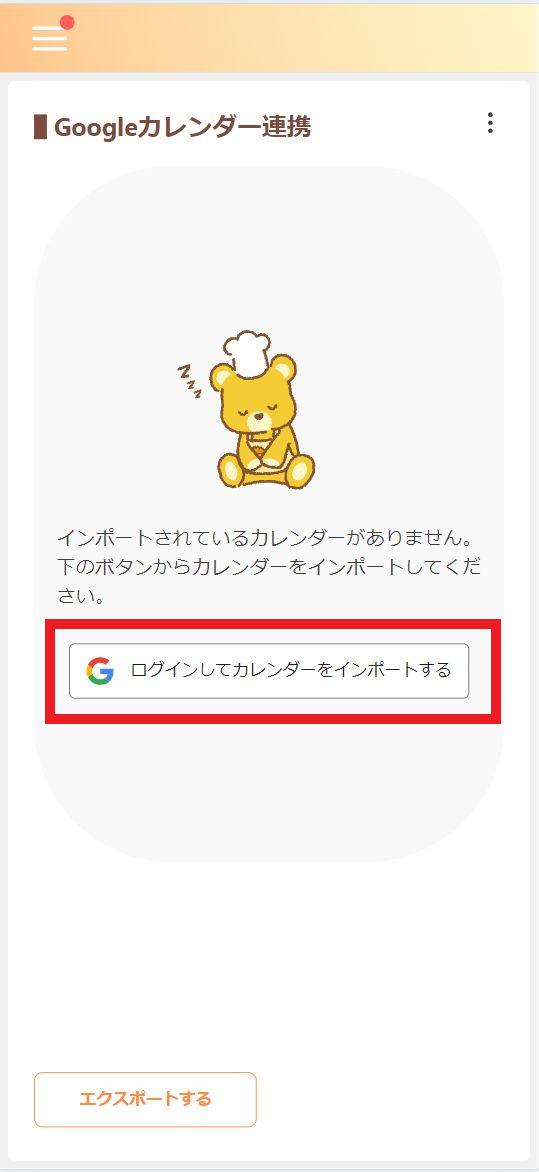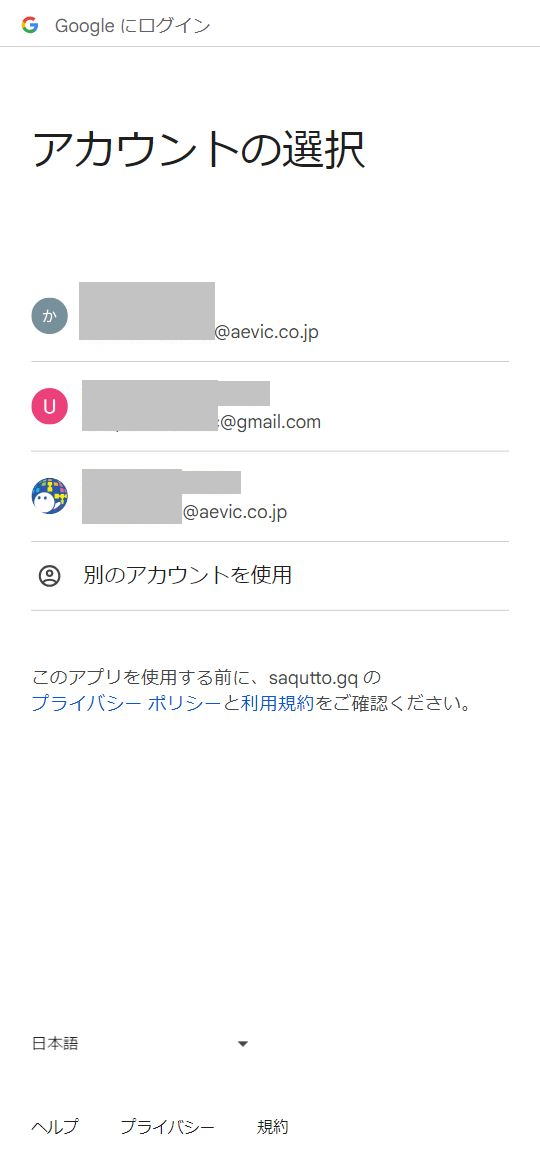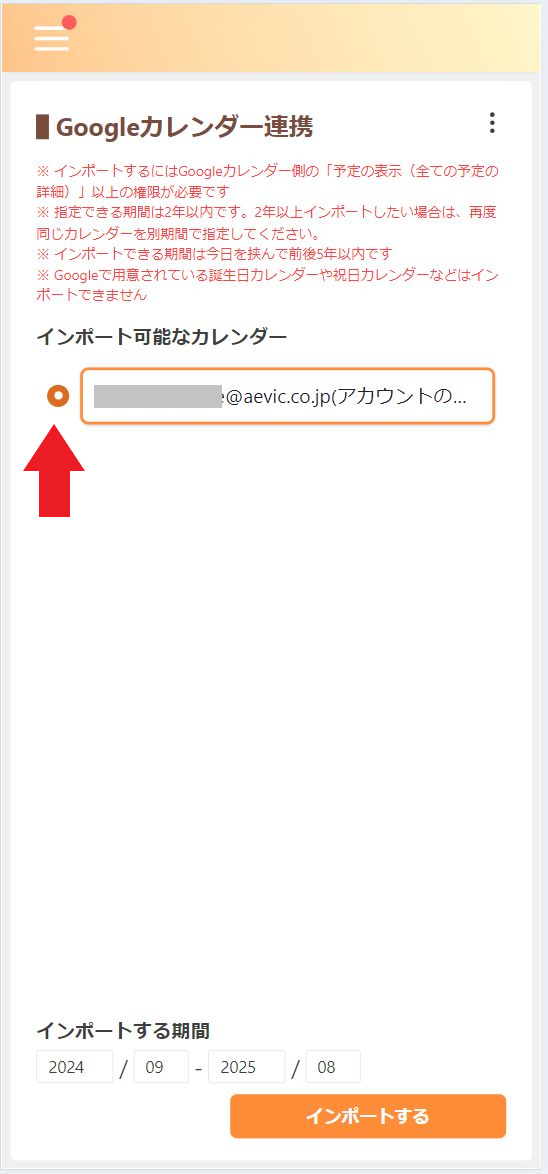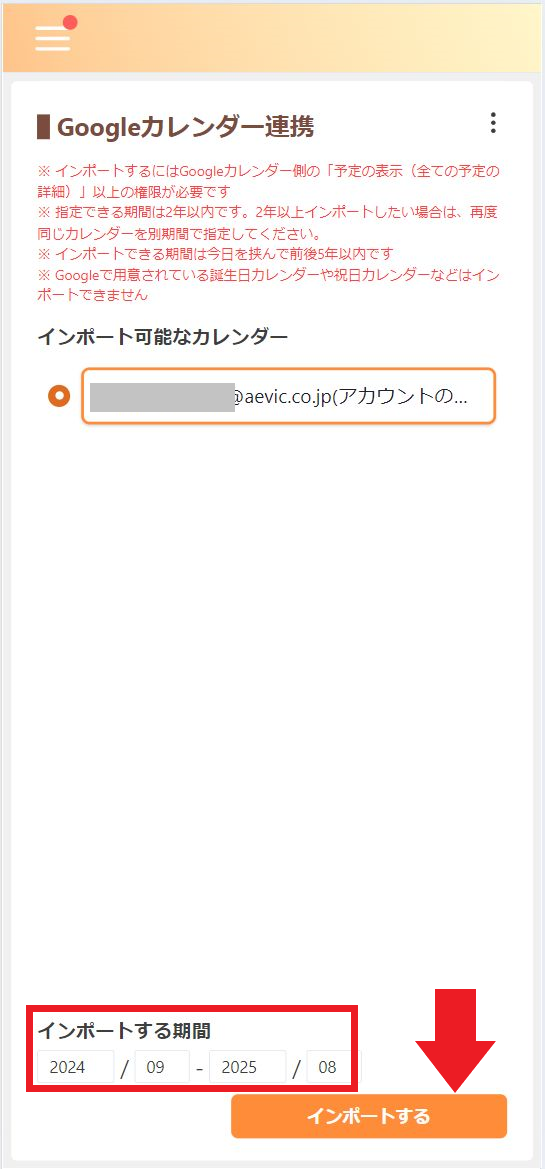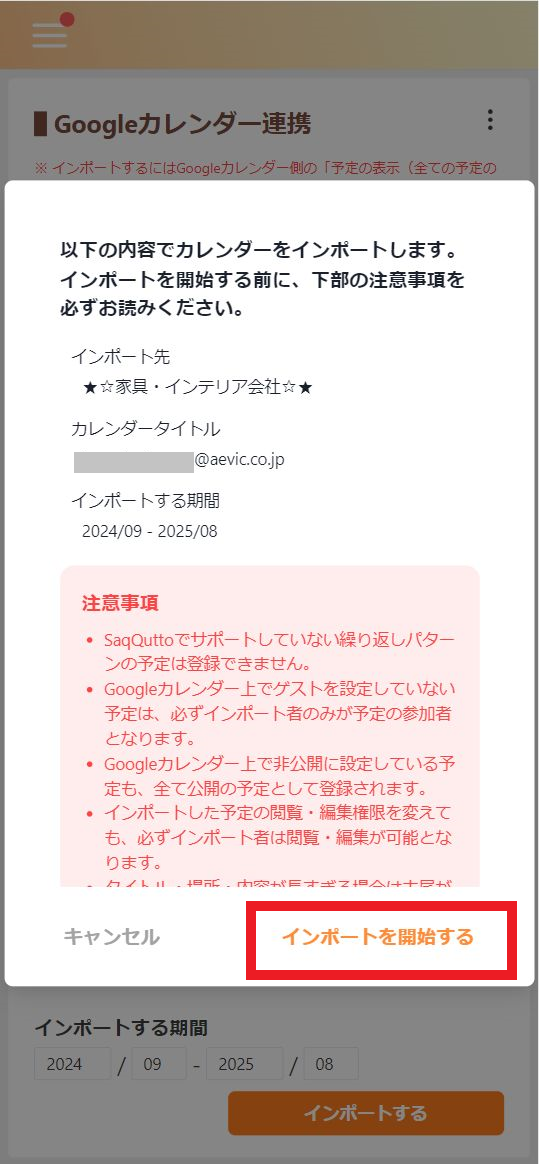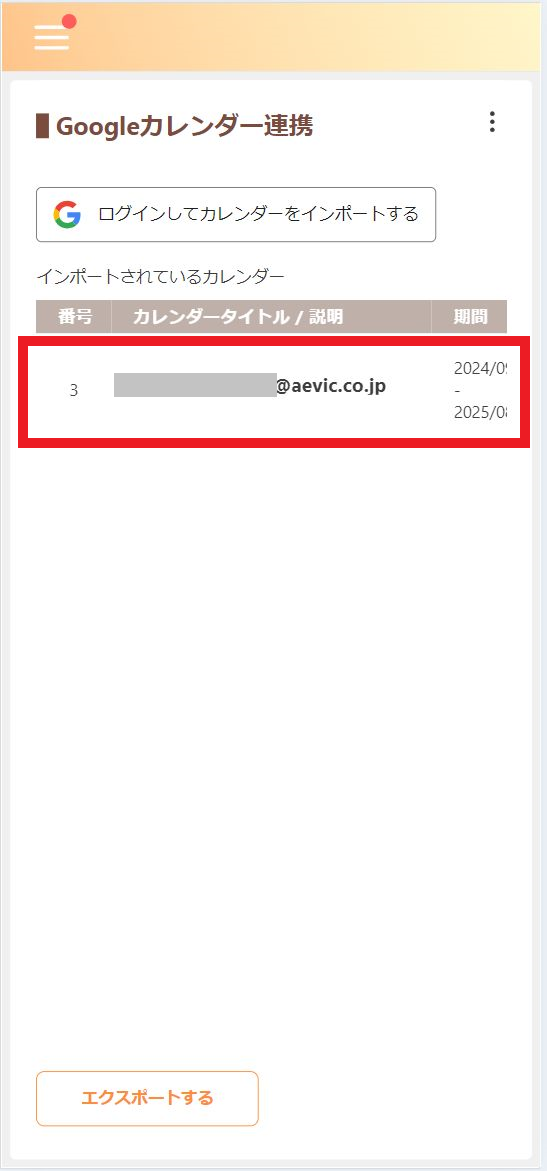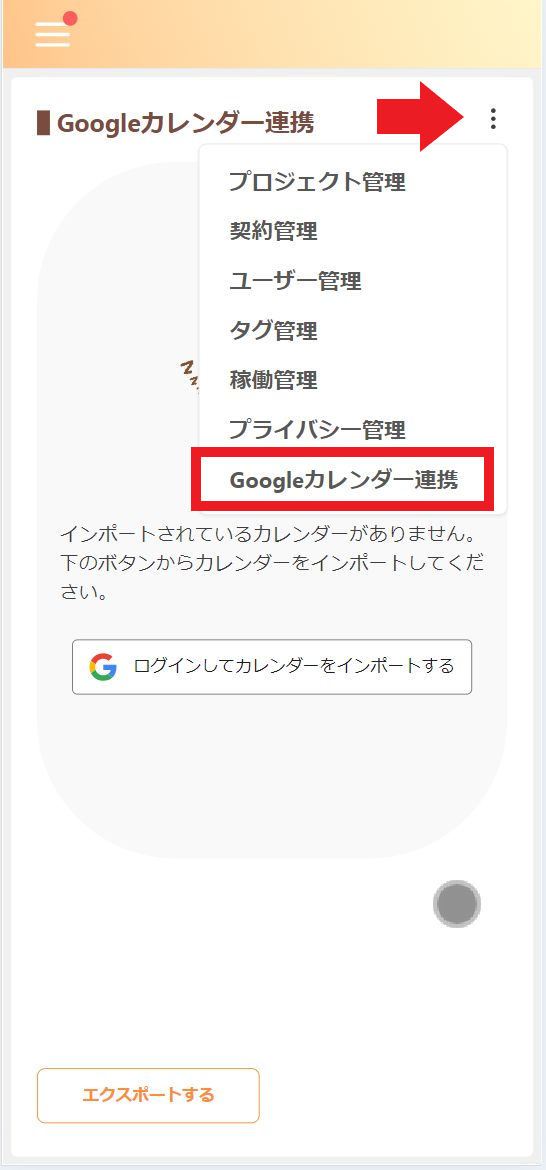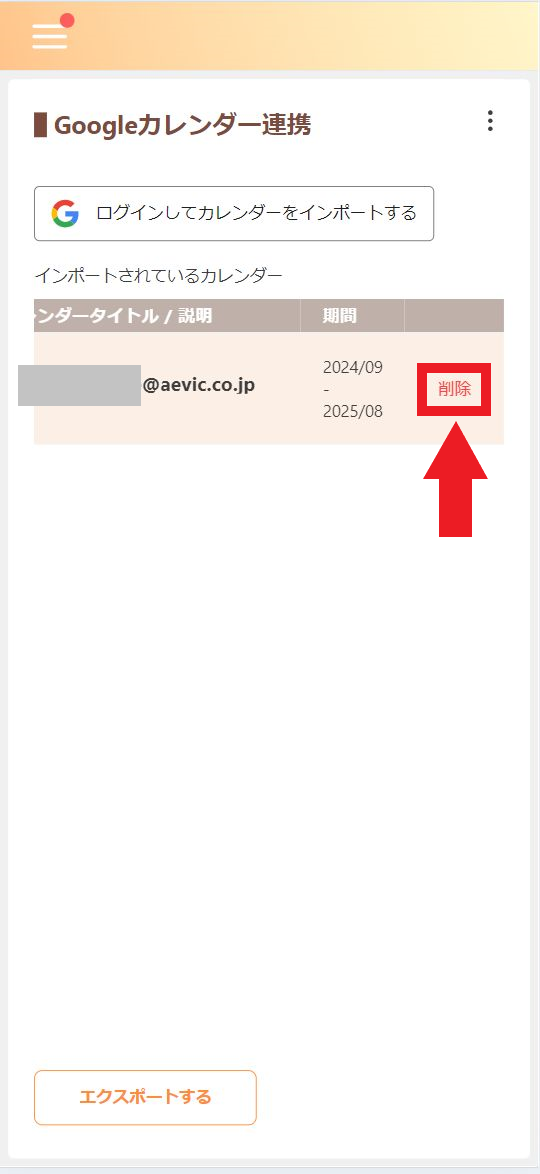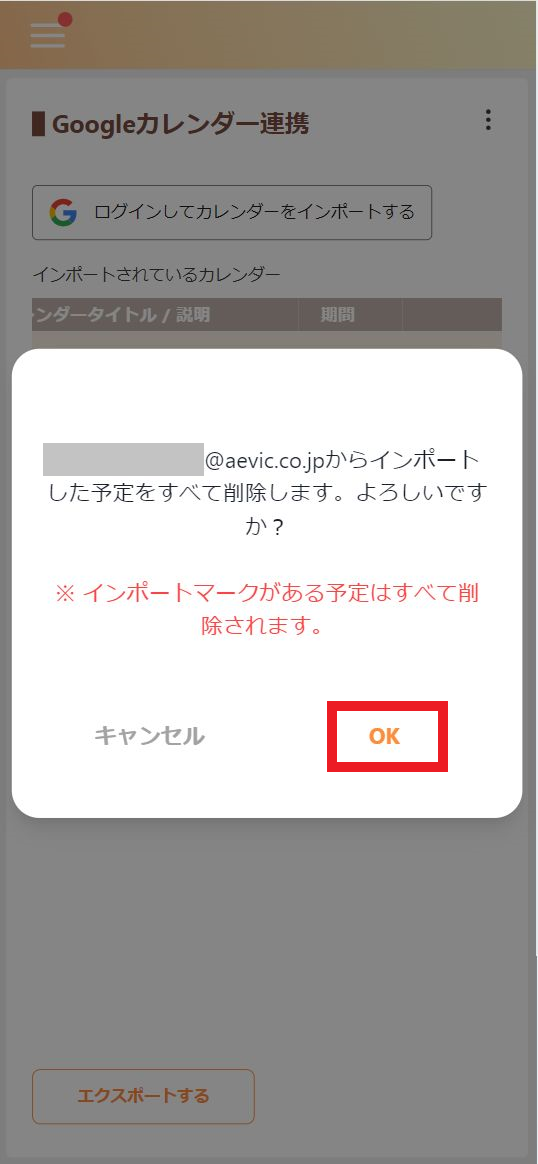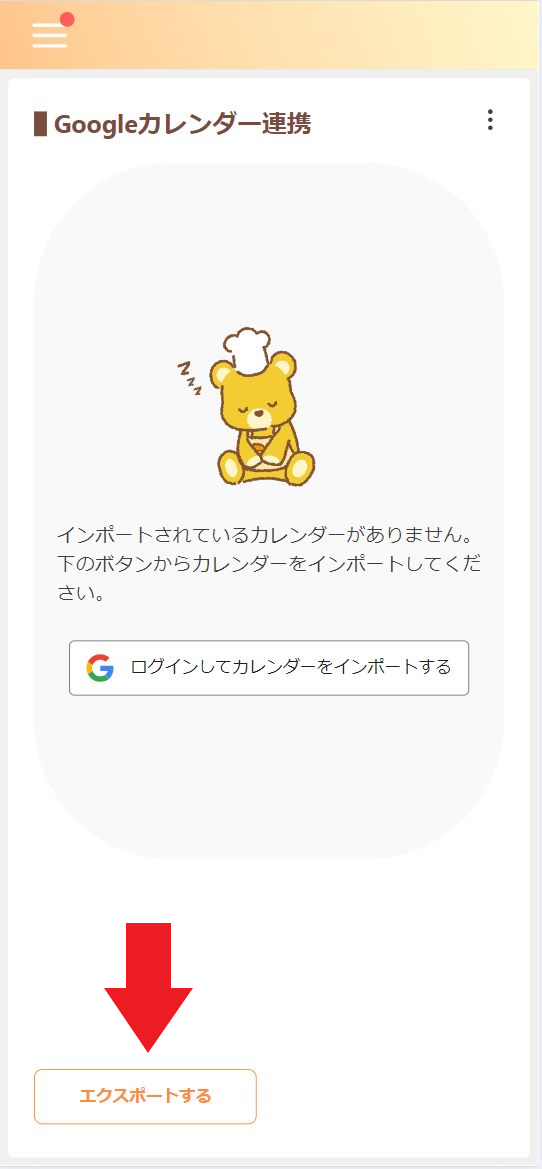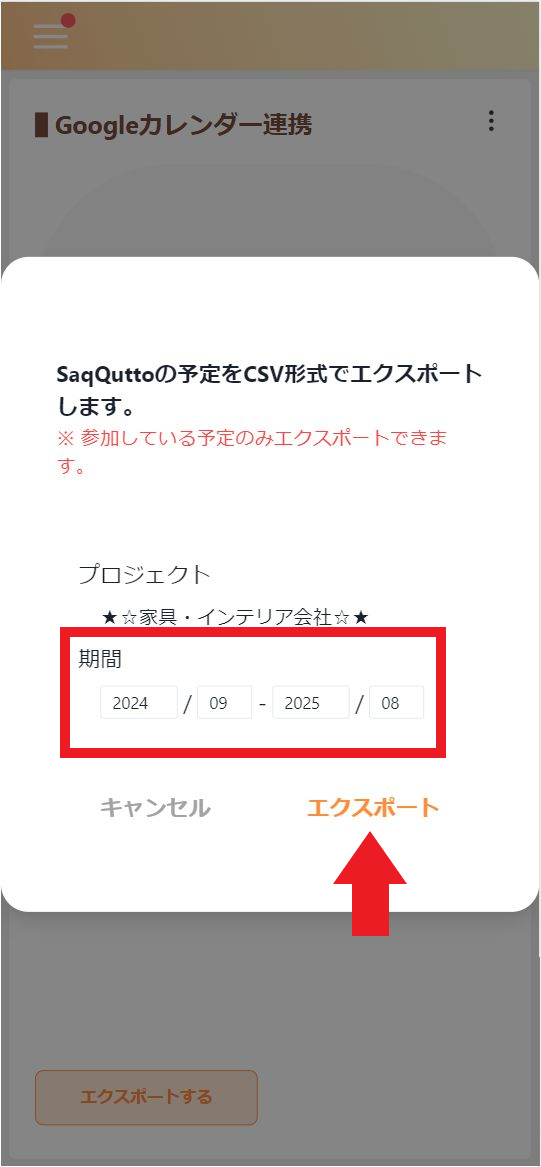使い方ガイド-Googleカレンダー連携について
ご利用中のGoogle カレンダーを連携し、Googleカレンダー上のスケジュールをSaqQutto上に表示(インポート)させることが可能です。
また、SaqQuttoの予定をCSV形式で出力し、Googleカレンダー上に反映(エクスポート)することも可能です。

連携方法について
①プロジェクト設定画面で、「Googleカレンダー連携」をクリックします。
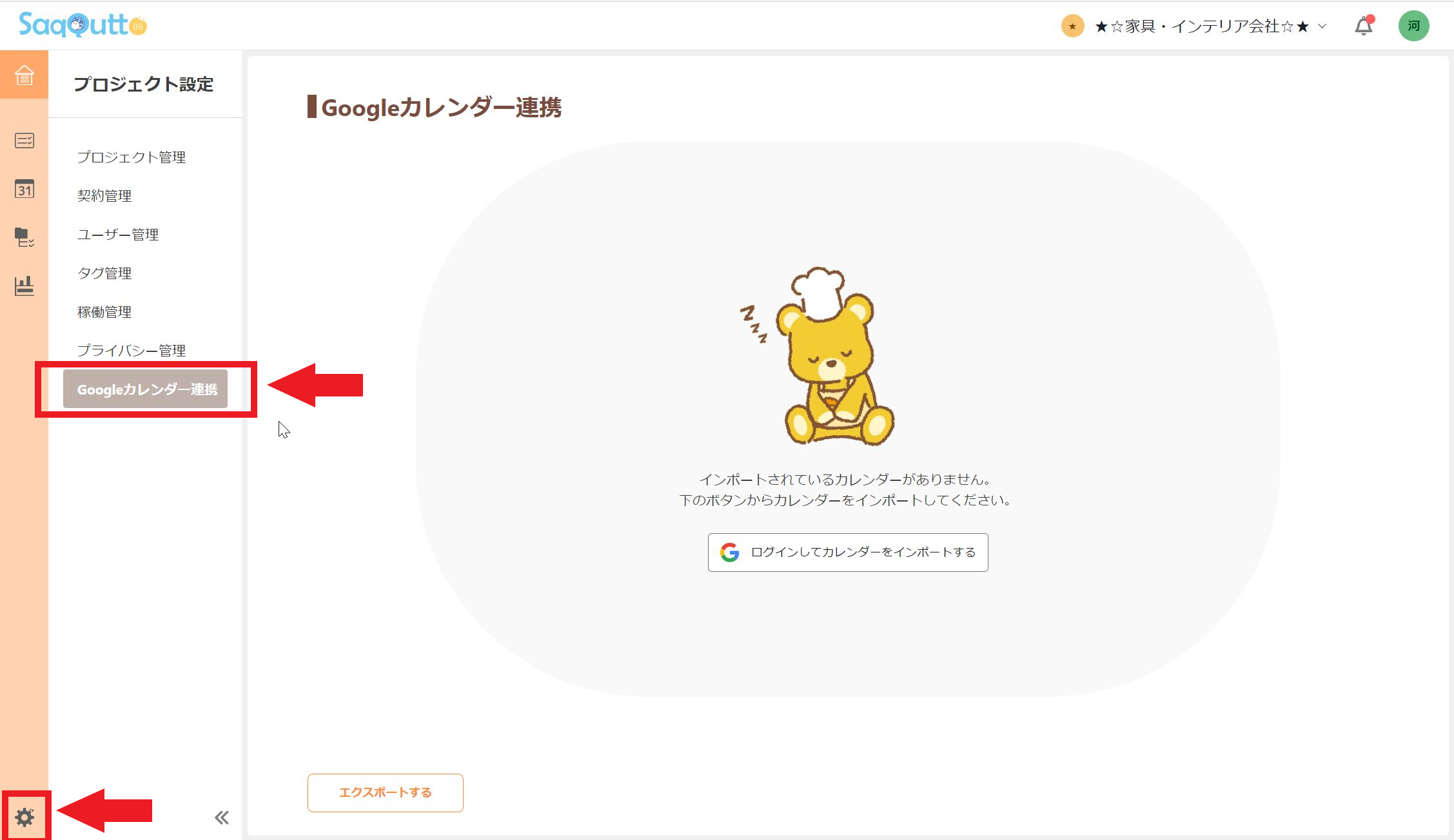
②「ログインしてカレンダーをインポートする」をクリック、Googleアカウントの選択を行います。
Googleアカウントへのアクセス認証の画面が表示される場合は、アクセスを許可してください。
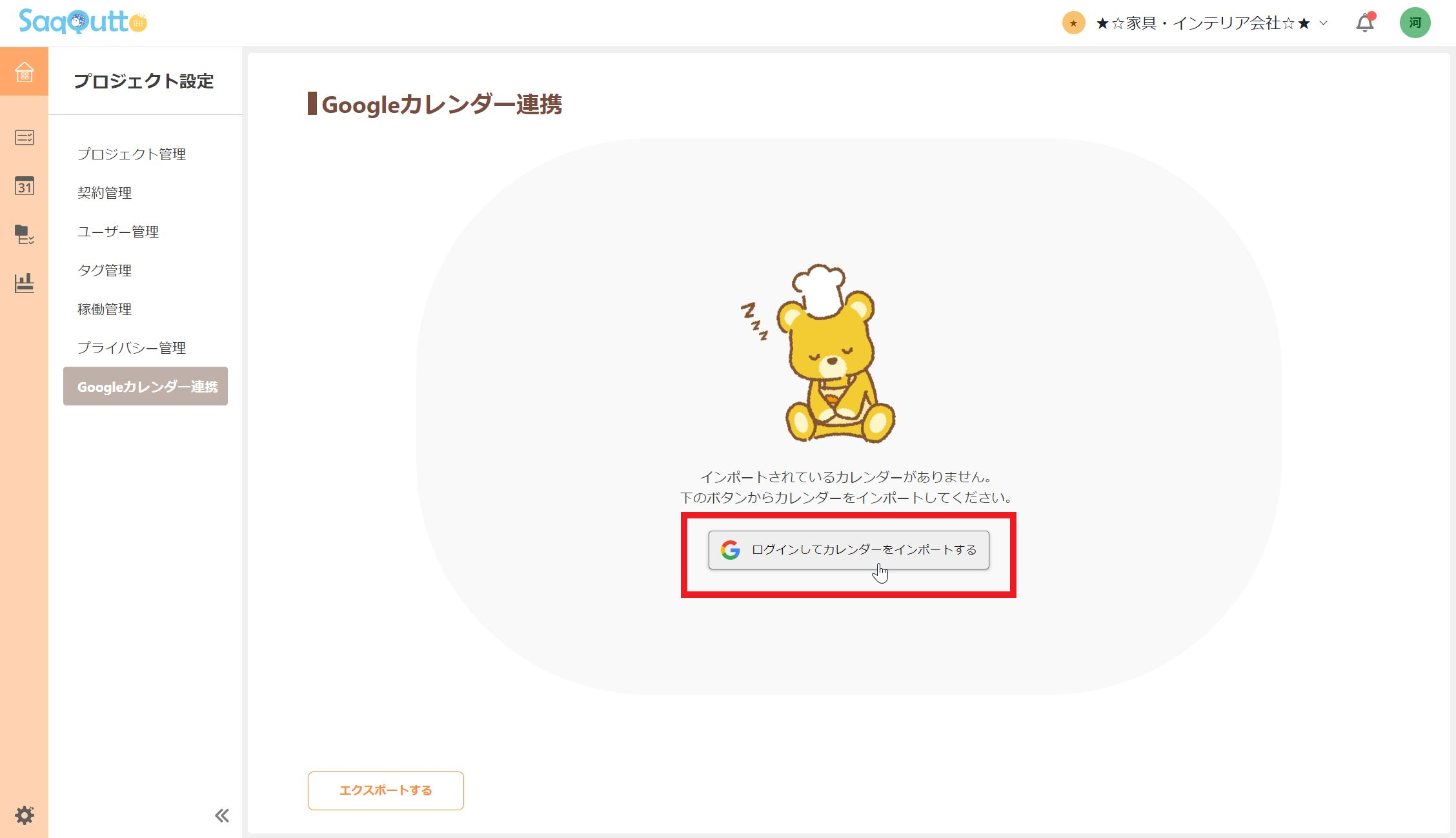
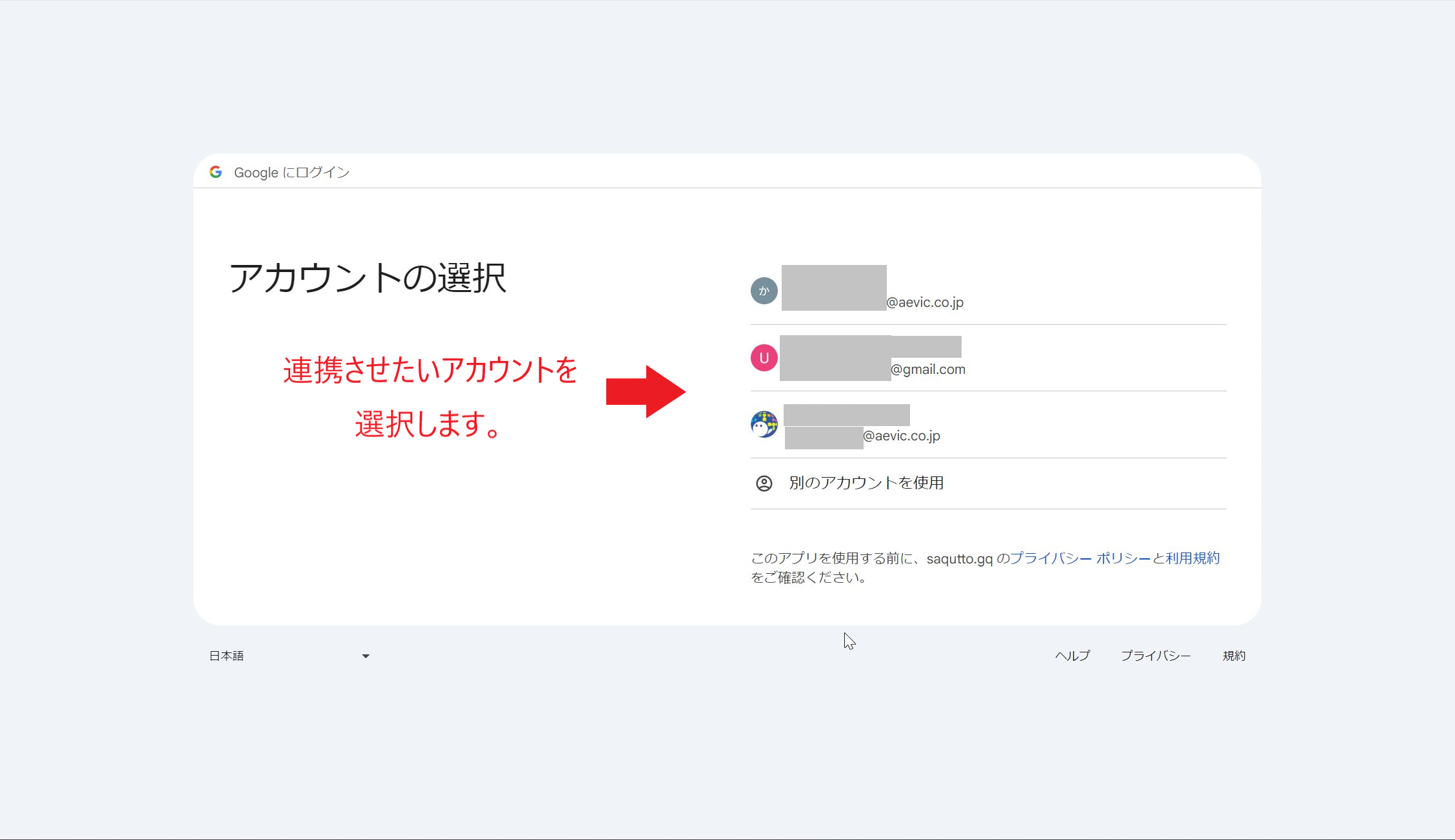
③連携可能なカレンダーが表示されますので、その中から連携したいカレンダーを選択します。(※一度に選択できるのは1つだけです。)
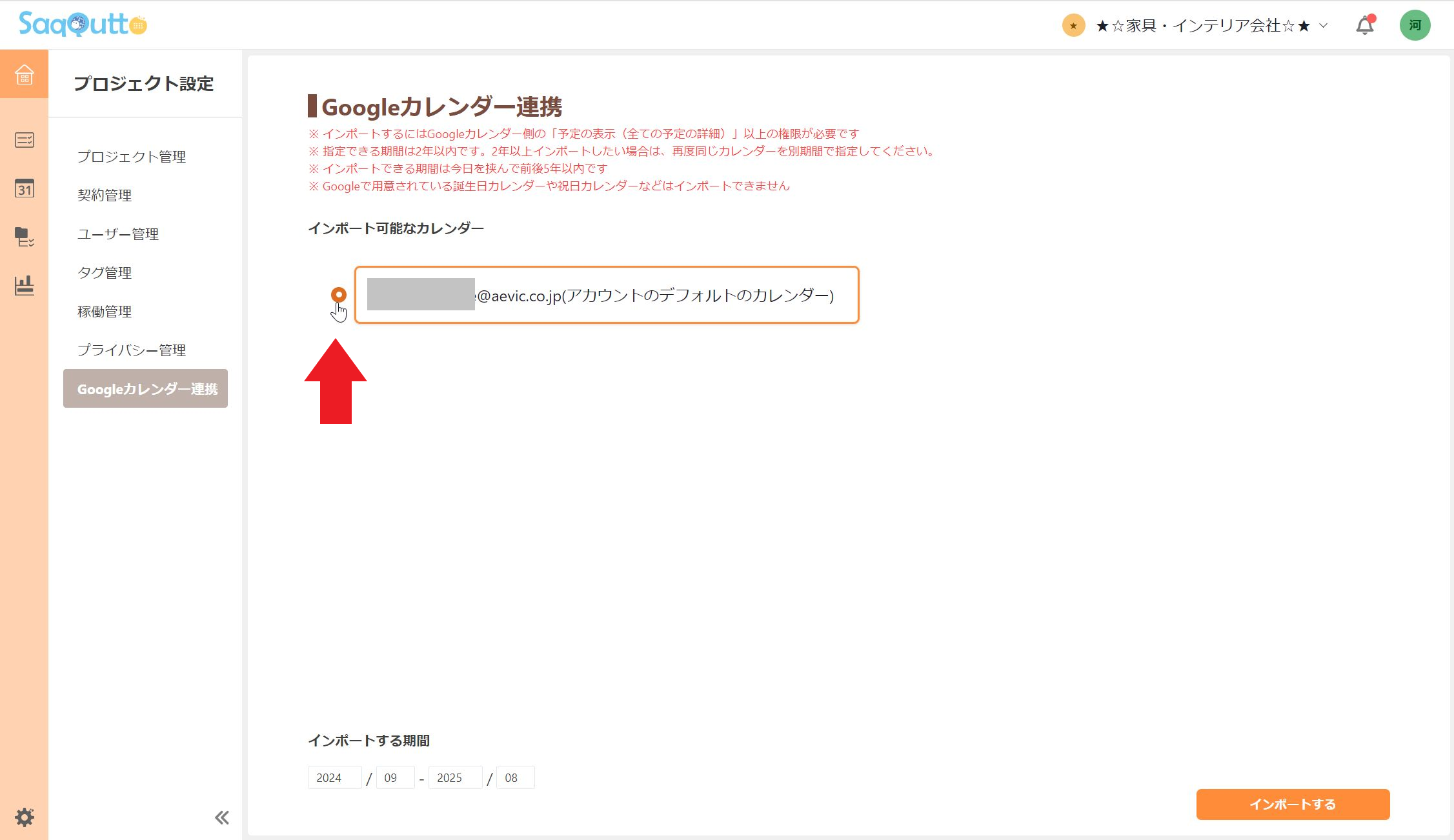
④インポートの期間を選択し、「インポート」をクリックします。
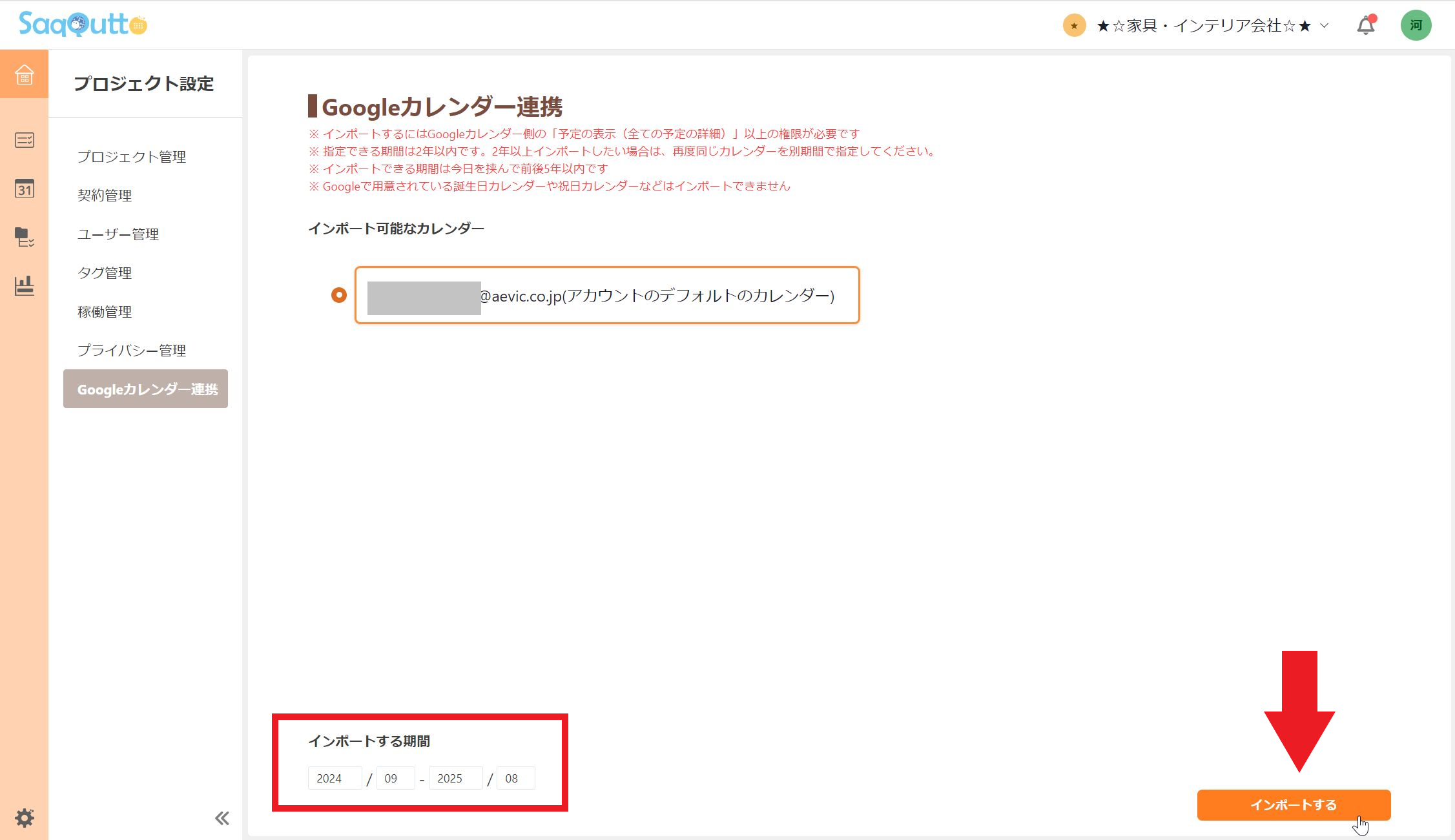
⑤注意事項が表示されますのでご確認いただき、問題なければ「インポートを開始する」をクリックします。
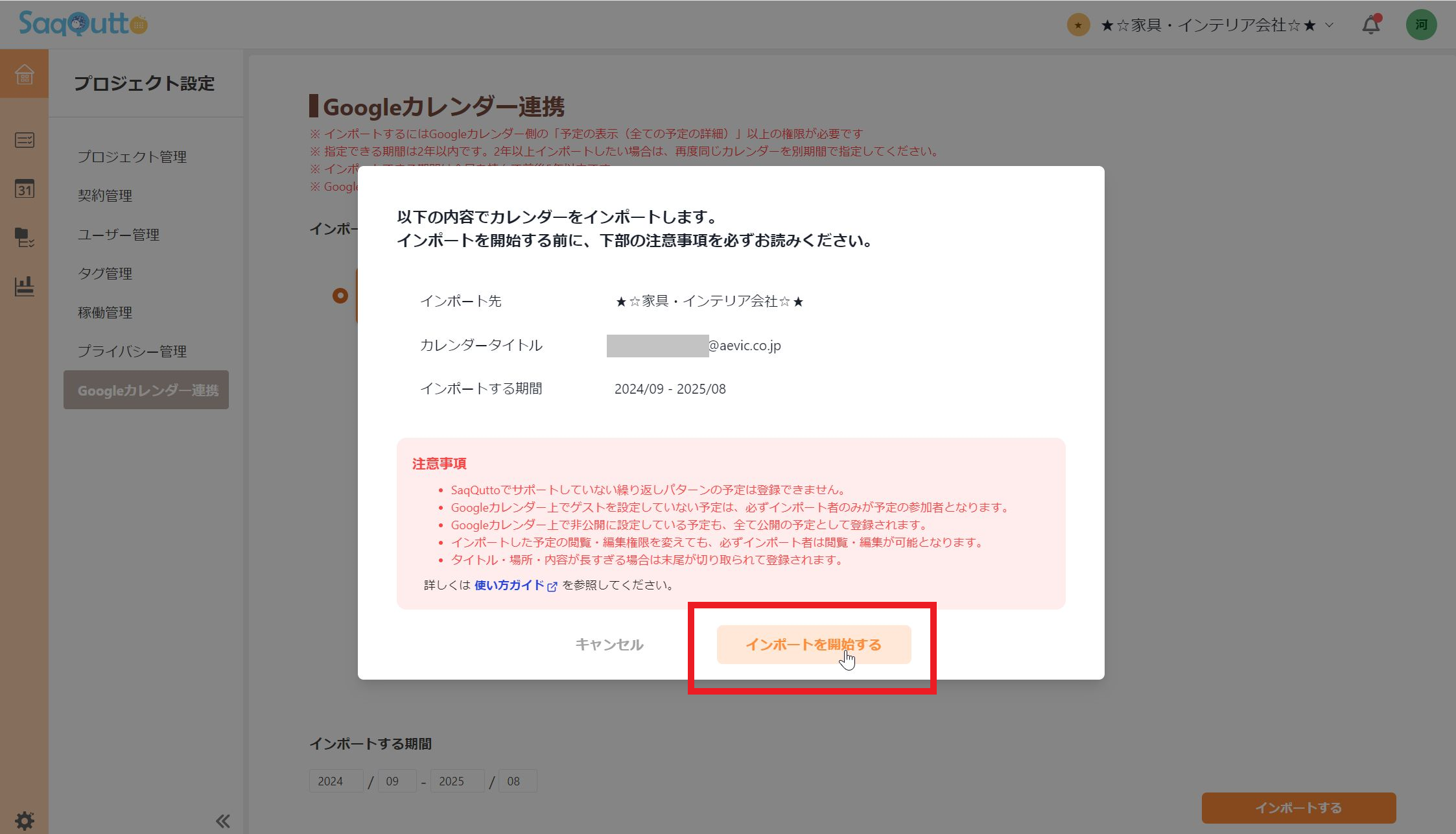
⑥「インポートされているカレンダー」一覧に、インポート済みのカレンダーが表示されます。これでインポートは完了です。
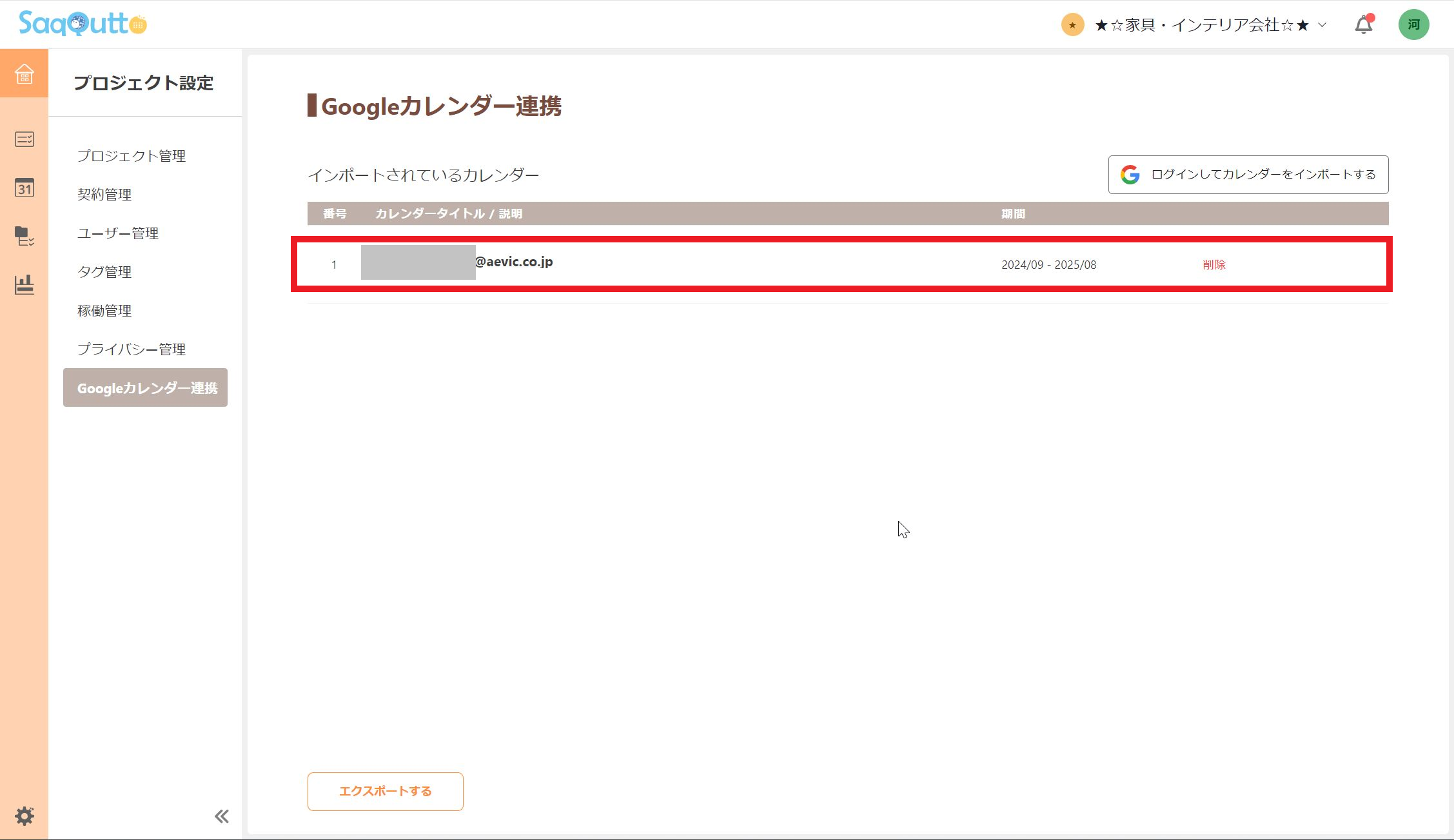
<<※注意事項>>
- 一度の操作でインポートできるカレンダーは1つまでです。他にもインポートしたいカレンダーがある場合は、上記手順を繰り返してください。
- インポート操作はWeb版でのみ可能です。アプリ版ではインポート操作は出来ません。ご了承下さい。
- 一括でインポートできるのは2年間分です。それ以上の期間のスケジュールをインポートしたい場合は、上記手順を繰り返してください。
→同じカレンダーであれば、インポート作業を複数回行っても、インポート個数は「1個」となります。 - インポート可能期間は前後5年以内となっております。
→ただし、繰り返しの予定について、Googleカレンダー上で終了予定日が設定されている場合は、インポートの期間に関わらず終了予定日までのスケジュールが登録されます。
終了日が設定されていない場合は、インポートの期間に関わらず、インポート開始設定日から6年間分登録されます。

連携されたスケジュールの表示や編集
カレンダーインポートで連携されたスケジュールは、下図のようにリンクマークが表示されます。
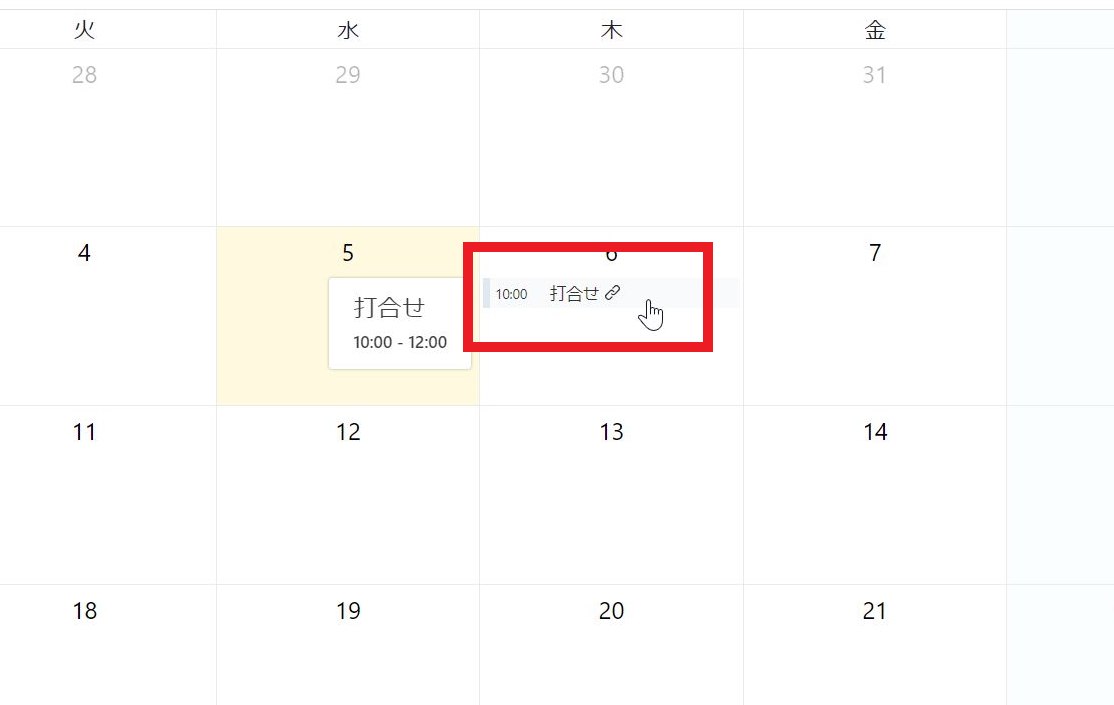
スケジュールの詳細を開くと、リンクマークからインポート元のGoogleカレンダーに移動することが出来ます。
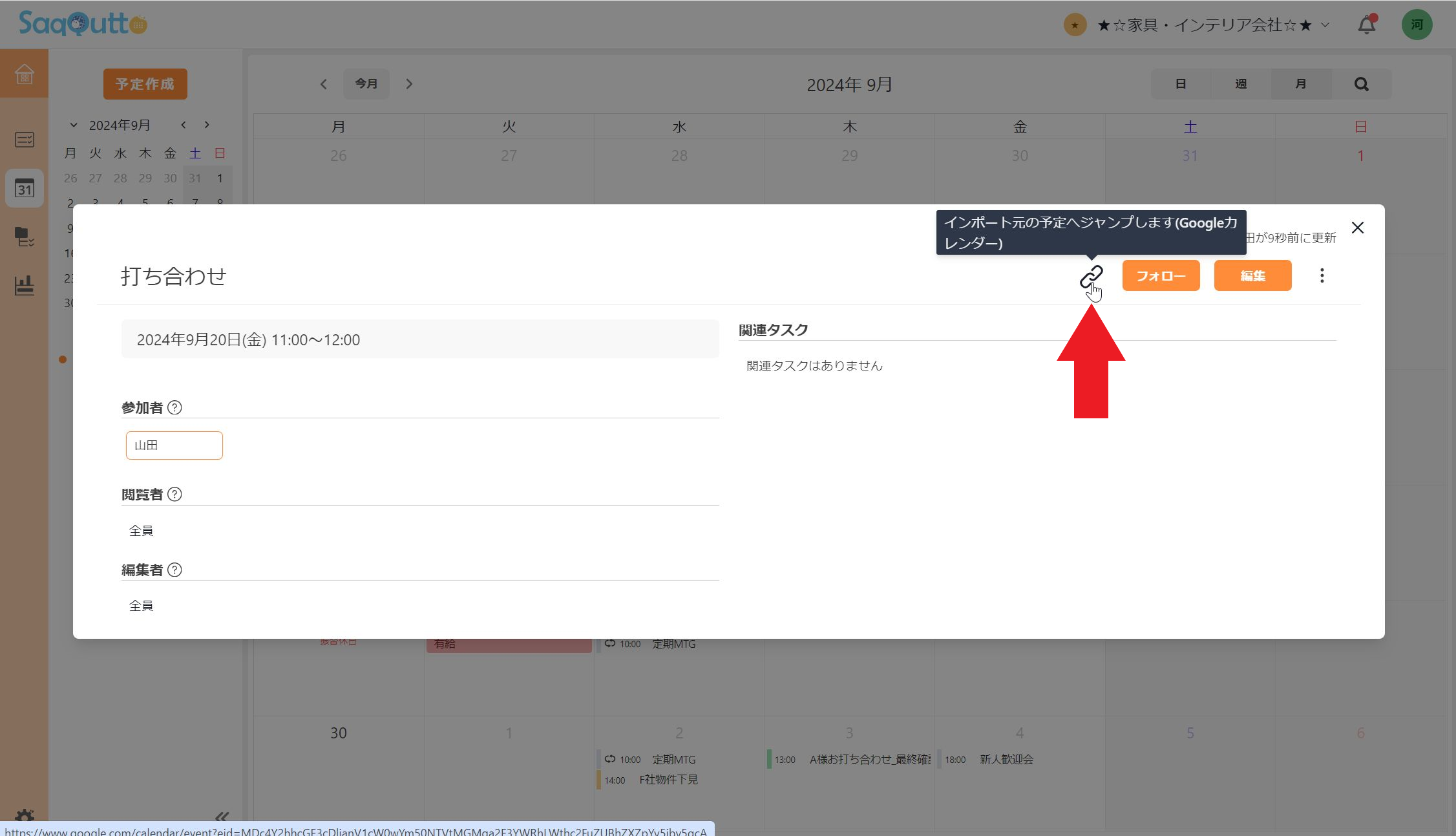
<<※注意事項>>
- リンクマークが表示されるのはPCのWeb版のみです。モバイルのWeb版やアプリ版では表示されません。
- また、現状、SaqQutto上で編集した内容はGoogleカレンダーには反映されません。

インポートしたカレンダーの削除について
間違えたカレンダーをインポートしてしまった場合や、インポートを取り消したい場合、インポートの削除が可能です。
①プロジェクト設定画面で、「Googleカレンダー連携」をクリックします。
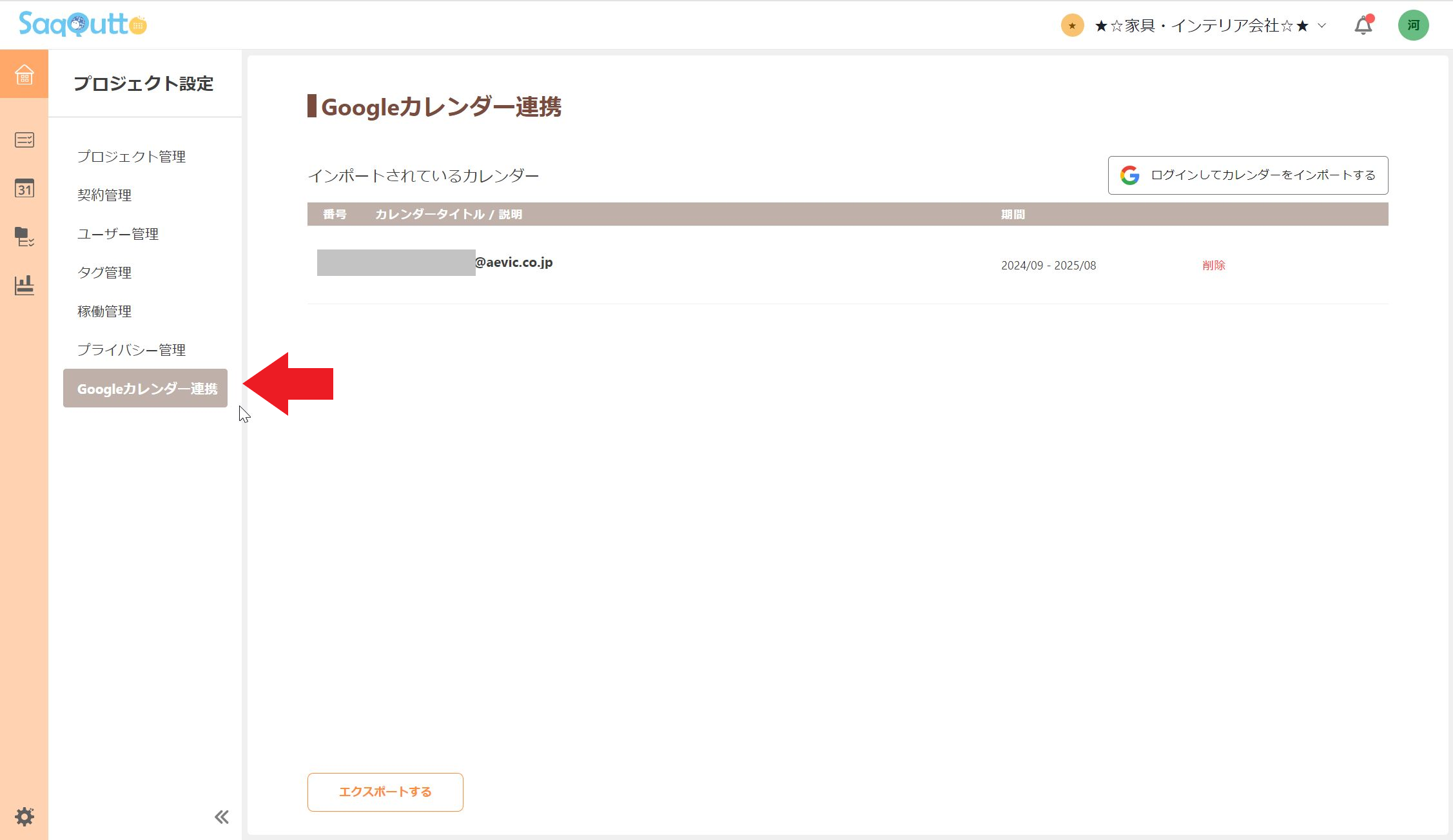
②インポートされているカレンダーが表示されるので、削除したいカレンダーの「削除」をクリックします。
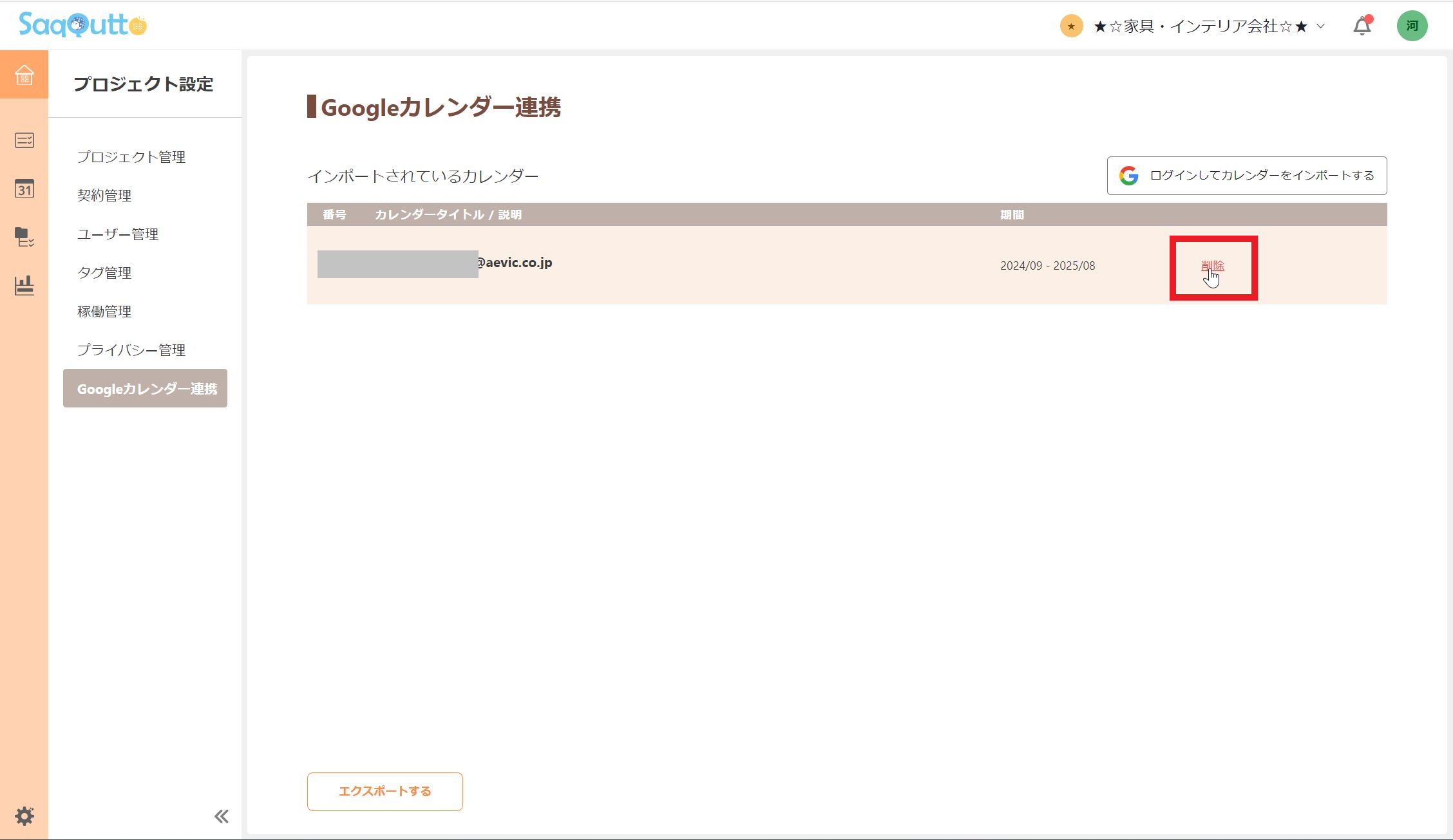
③注意事項を確認のうえ、「OK」をクリックします。
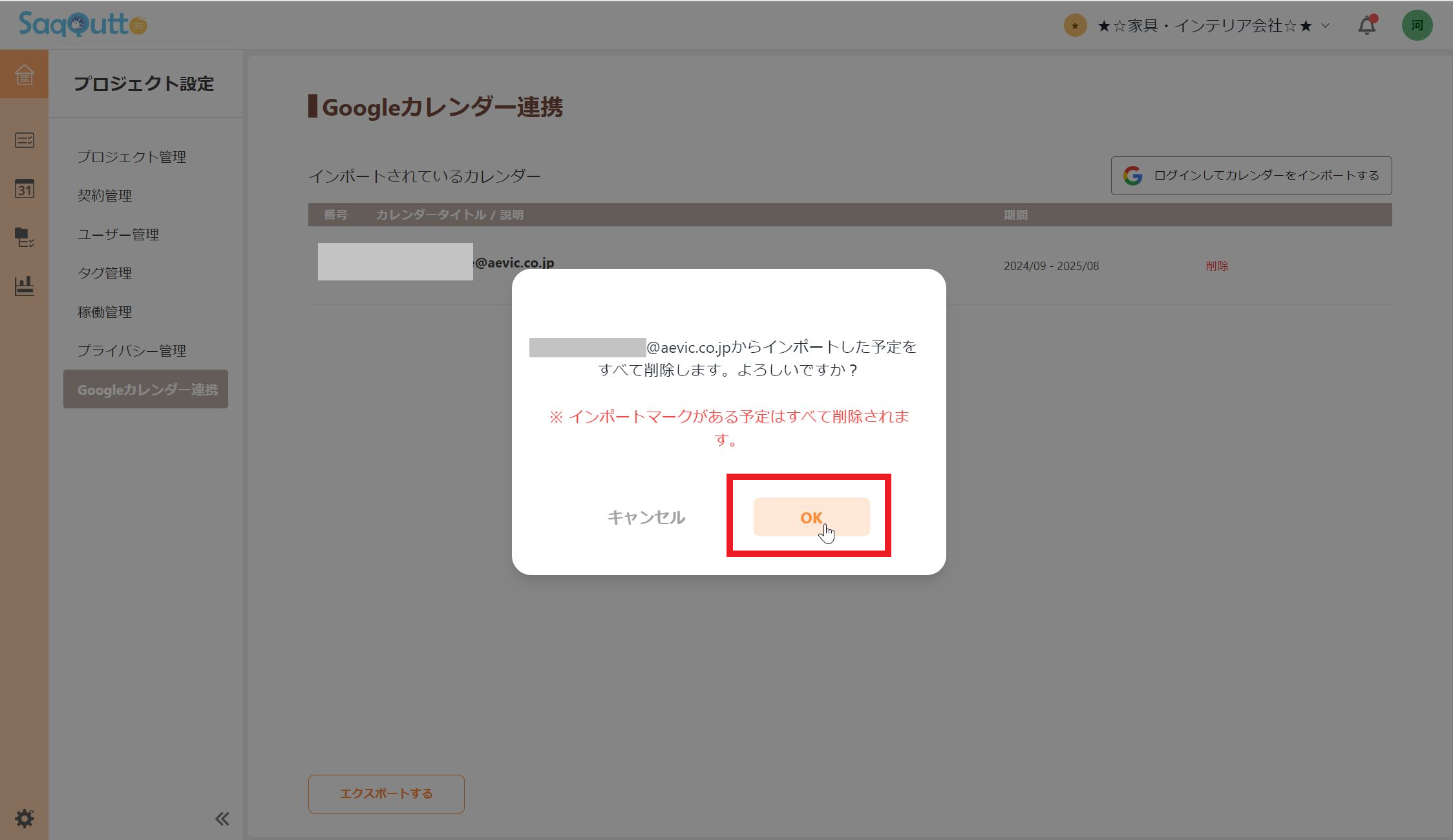
④削除は完了です。
<<※注意事項>>
-
インポートを削除された場合、インポートされたスケジュールも削除されます。
→削除されるスケジュールは、PC(Web版)で確認した際に、リンクマークが表示されているものが対象です。 - ただし、下記例外がありますのでご注意ください。
【繰り返しの予定について】
「今回のみ」or「今回と以降の予定を全て」で編集した場合:インポートを削除しても、編集されたスケジュールはSaqQutto上に残ります。
(逆に、「全て」で編集した場合:インポート削除と同時にスケジュールも削除されます。)

その他の制限や注意事項について
●インポートするカレンダーの上限数について
プランごとにインポートできるカレンダーの上限数は異なります。
詳しくは料金プラン表をご確認ください。
●ユーザー権限について
インポートの操作を行えるのは「オーナー」「管理者」のみとなります。
●Googleカレンダー側で行っていた設定について
・Googleカレンダー側で、カレンダーの公開範囲を「予定の表示:(時間枠のみ、詳細は非表示)」に設定していた場合、 SaqQuttoへのスケジュールのインポートはされません。
・Googleカレンダー側で、各スケジュールごとに閲覧編集権限を設定していても、SaqQuttoにインポートされたスケジュールでは権限の設定が全て外れます。
また、インポート操作を行ったユーザーは、インポートしたスケジュール全てが閲覧可能となり、この権限は編集できません。
●スケジュールの参加者について
・Googleカレンダー側のスケジュールのゲスト(参加者)に関して、
→SaqQuttoで利用しているメールアドレスと一致した場合:一致したメンバーが、SaqQutto上のスケジュールでも参加者として登録されます。
→一致するアドレスがひとつも無かった場合:インポート操作を行ったユーザーが参加者として登録されます。
<<※注意事項>>
- インポートするカレンダーが、Googleカレンダーのデフォルトのマイカレンダーであっても、上記同様、スケジュール自体のゲストで参加者が判断されます。
●Googleカレンダーで用意されている「誕生日」、「祝日」等のカレンダーはインポートできません。
●SaqQuttoでサポートしていない登録パターンのスケジュールはインポートできません。
例)"3日ごと"に繰り返し登録されているスケジュール、など

スケジュールの出力について
①プロジェクト設定画面で、「Googleカレンダー連携」をクリックします。
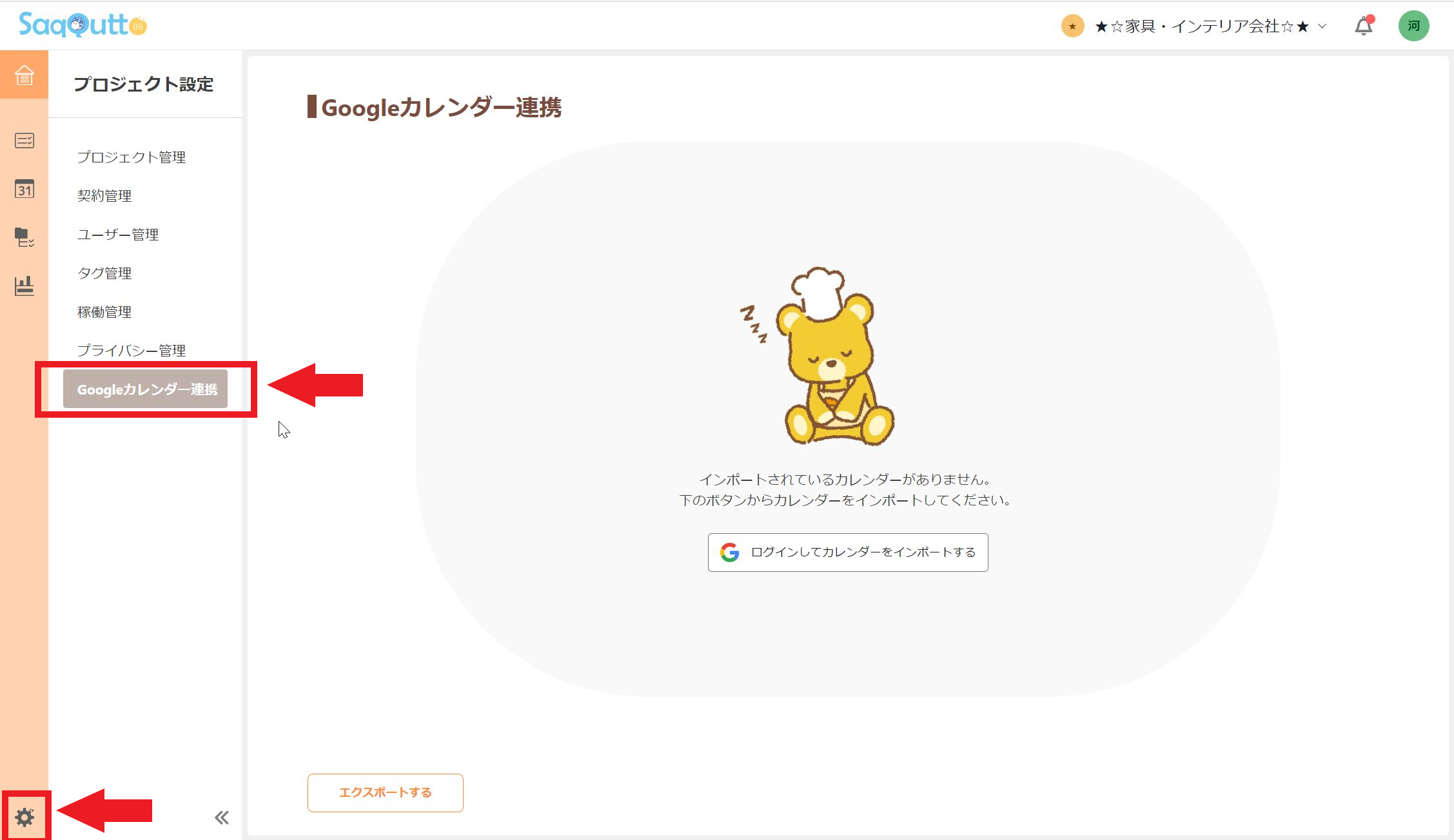
②画面左下の「エクスポートする」を選択します。
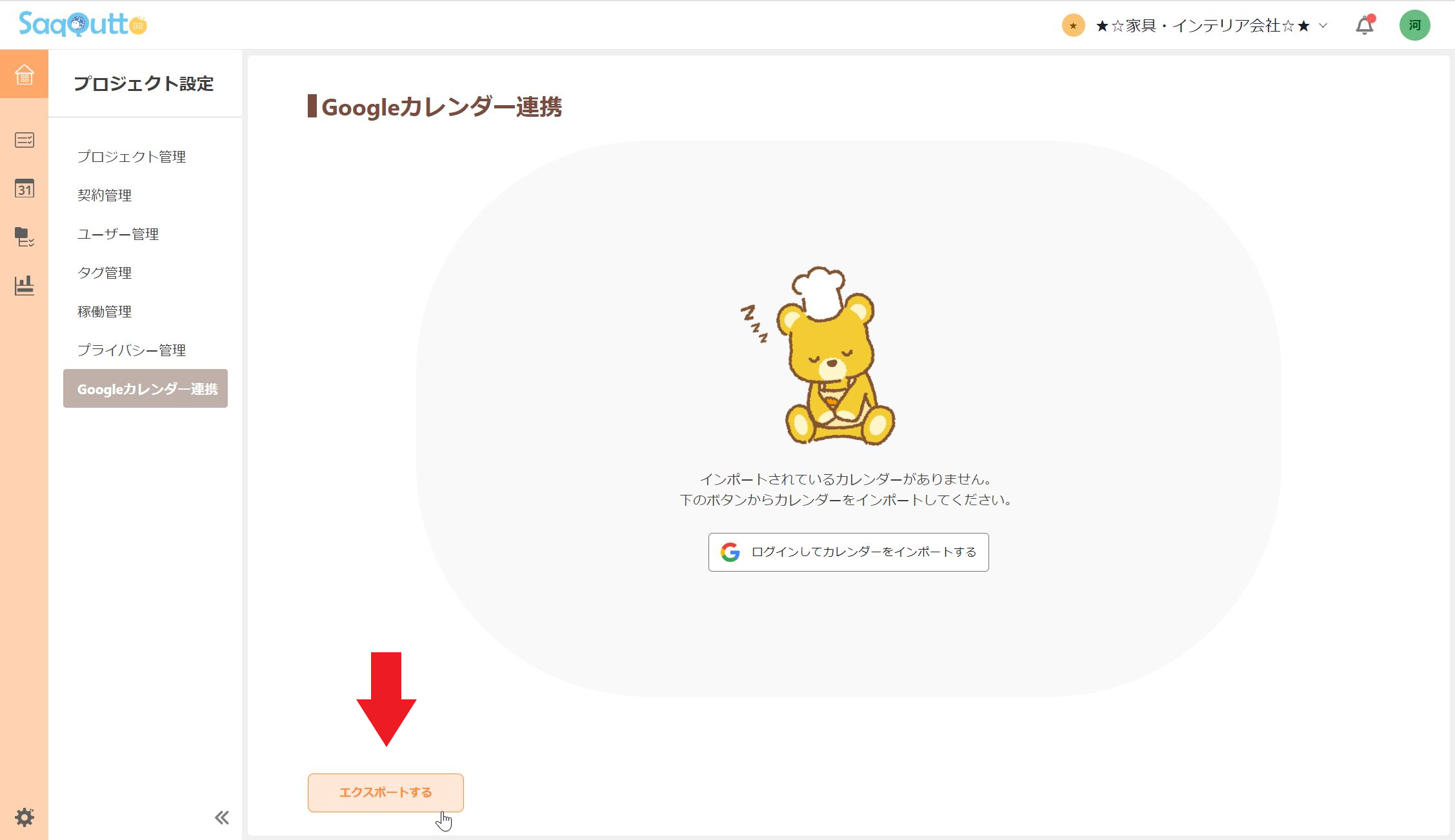
③期間を設定し、「エクスポート」をクリックします。
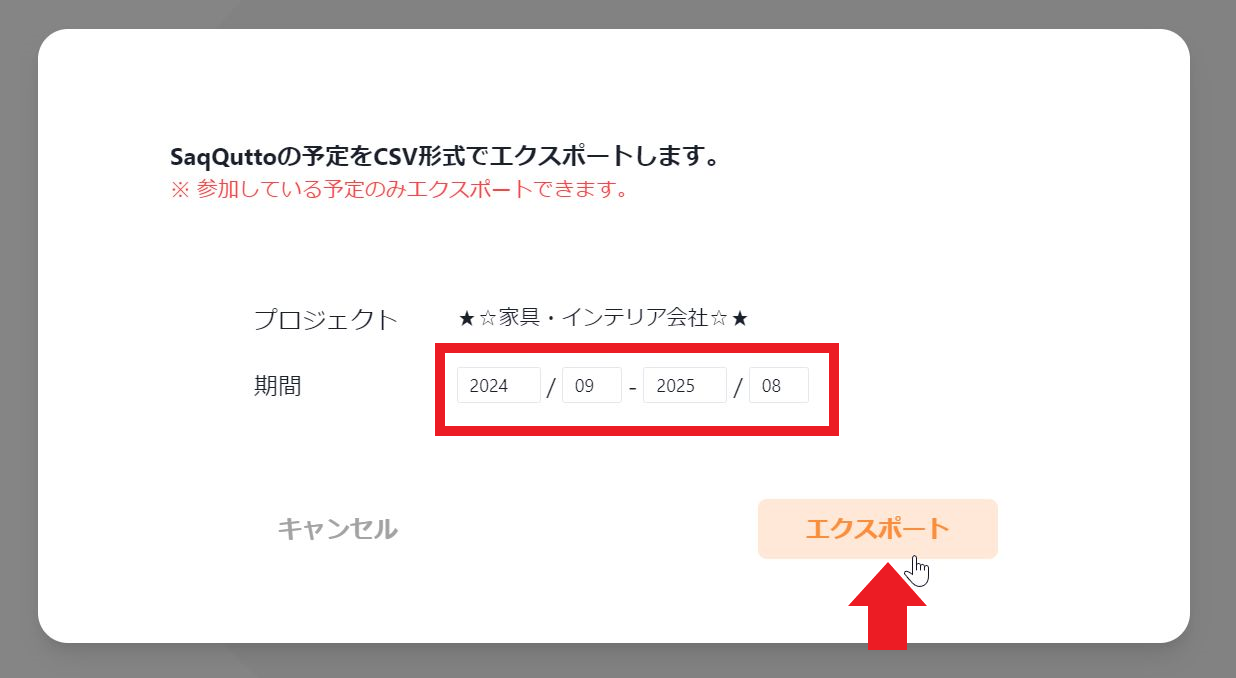
④CSVファイルが出力されます。
<<※注意事項>>
- エクスポート操作はWeb版でのみ可能です。アプリ版ではエクスポート操作は出来ません。ご了承下さい。